Nicht viele Leute wissen, dass es eine sehr einfache Möglichkeit gibt, ein Flussdiagramm mit Word zu erstellen. Dank dieser Textverarbeitung kann jeder , ohne Vorkenntnisse, kann Flussdiagramm-Design .
Sie müssen bedenken, dass Sie es wissen müssen zuerst die Bedeutung von Zahlen in einem Organigramm damit Sie Ihre Arbeit viel schneller erledigen können.
Wenn Sie ein Experte für diese Art von Design werden möchten, müssen Sie weiterlesen Dieser Beitrag bis zum Ende denn wir zeigen Ihnen alle Geheimnisse, die Sie über diese Grafiken wissen müssen.
Was ist ein Organigramm und wofür wird es verwendet?
Das Flussdiagramm oder Flussdiagramm wird verwendet, um einen bestimmten Prozess grafisch darzustellen. Auf diese Weise können Sie alle Funktionen sehen, die von verschiedenen Modulen ausgeführt werden, welche Entscheidungen sie treffen, wie die Daten gespeichert und an ein anderes Modul gesendet werden.
Es ist sehr nützlich bei der Programmierung von Computersystemen zu verwenden, da verschiedene Algorithmen als Datenpfade festgelegt werden können. Sie werden auch in der Wirtschaft verwendet insbesondere bei Betriebsprüfungen, da grafisch dargestellt werden kann, wie Daten, Dokumente und Entscheidungen getroffen werden dass verschiedene Leute reisen müssen.
Schritte zum Erstellen eines Organigramms in Microsoft Word als Experte
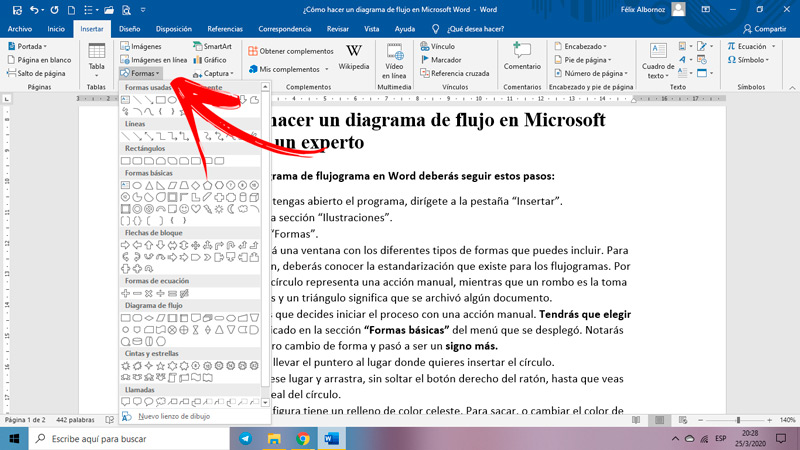
Um ein Organigramm in Word zu erstellen, müssen Sie Folgendes tun:
- Gehen Sie nach dem Öffnen des Programms auf die Registerkarte “Einführung”.
- Wählen Sie dann den Abschnitt aus “Abbildungen”.
- Klicke auf “Formen”.
- Es erscheint ein Fenster mit den verschiedenen Arten von Formen, die Sie einschließen können. In dieser Situation müssen Sie die für Flussdiagramme vorhandene Standardisierung verstehen. Ein Kreis bedeutet beispielsweise eine manuelle Aktion, eine Raute eine Entscheidung und ein Dreieck bedeutet, dass ein Dokument eingereicht wurde.
- Angenommen, Sie möchten den Prozess manuell starten. Sie müssen den Kreis auswählen ist in der Sektion “Grundformen” Menü, das angezeigt wurde. Sie werden feststellen, dass der Zeiger seine Form änderte und eins wurde Signalplus.
- Sie müssen den Cursor dort platzieren, wo Sie den Kreis einfügen möchten.
- Klicken und ziehen Sie, ohne die rechte Maustaste loszulassen, bis Sie die ideale Kreisgröße sehen.
- Sie werden sehen, dass die Figur eine hellblaue Füllung hat. Um die Linienfarbe zu entfernen oder zu ändern, müssen Sie mit der rechten Maustaste klicken und auswählen “Ändern” .
- Wenn Sie dem Kreis Text hinzufügen möchten, müssen Sie nur mit der rechten Maustaste klicken und die gewünschte Option auswählen. “Text hinzufügen” . Wenn Sie mit dem Schreiben fertig sind, klicken Sie außerhalb der Form und Ihr neues Bild wird angepasst.
- Wenn Sie sich bewegen möchten, können Sie dies durch Drücken der Taste tun. STRG und die Maus zusammen . Sie werden feststellen, dass sich das Bild kontrollierter bewegt.
- Um zwei Figuren zu verbinden, müssen Sie eine gerade Linie verwenden, die sich im Abschnitt befindet “Linien”.
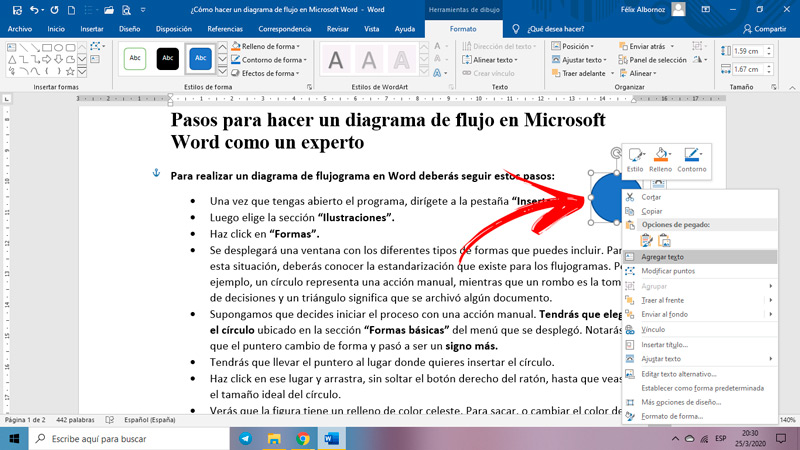
So importieren Sie Flussdiagramme aus anderen Programmen in Word
Wenn Sie ein anderes Programm verwenden, um den Informationsfluss grafisch darzustellen, können Sie diese ganz einfach in Word importieren. Dazu müssen Sie diese Anweisungen befolgen:
- Im anderen Programm das gewünschte Flussdiagramm.
- Speichern Sie es drinnen “Meine Akten” oder in einer anderen Datei.
- Zugriff auf die Funktion “Eintreten” .
- Wählen Sie die Option “Internetbilder” .
- Es erscheint ein Fenster, in dem Sie den Speicherort für die Datei auswählen können.
- Nachdem Sie das Organigramm ausgewählt haben, müssen Sie darauf klicken und dann auf klicken “Eintreten” .
Liste der besten Online-Tools zum Erstellen eines Flussdiagramms ohne die Verwendung von Programmen
Diese stellen wir Ihnen vor – Unterwäsche Die besten Online-Tools, mit denen Sie Flussdiagramme erstellen können, ohne Programme auf Ihrem Computer installieren zu müssen:
Lucidchart.com
Dies ist ein Tool, mit dem Sie ein kostenloses oder Premium-Abonnement auswählen können. Der Unterschied zwischen den beiden besteht darin, dass Sie mit einer bezahlten Zahlung über eine viel größere Bibliothek von Nummern verfügen können. 750 Standardvorlagen und 1 GB Speicherplatz Cloud, unter anderem.
“UPDATE ✅ Du willst als Experte lernen, wie man Flussdiagramme in Word erstellt? ⭐ DU BIST HIER ⭐ und von Grund auf lernen, wie es geht!”
Sie müssen sich mit Ihrer E-Mail-Adresse registrieren, um einen Benutzer anzulegen. Dann kann er gehen Organigramm ganz einfach erstellen Sie müssen nur das Gewünschte aus der Bildergalerie auswählen und mit der Maus an die gewünschte Position ziehen.
Wenn Sie fertig sind, können Sie es auf Ihrem Computer oder in der Cloud speichern.
Creately.com
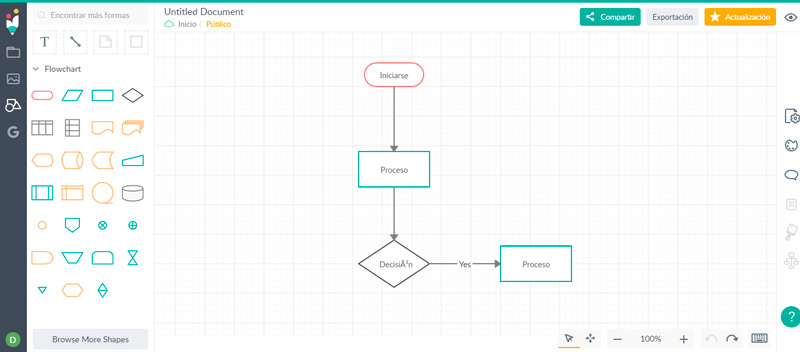
Um mit diesem Tool ein Flussdiagramm zu erstellen, müssen Sie auf die Schaltfläche klicken “Beginnen Sie mit der Erstellung” . Es erscheint ein Willkommensbild und Sie landen im Designbereich. Seine Funktionen sind sehr einfach, Sie müssen nur die Form im linken Fenster auswählen und die Maus ziehen, bis Sie die gewünschte Form finden.
Wenn Sie fertig sind, müssen Sie klicken “Teilen” .
Canva.com
Mit diesem Online-Tool können Sie ganz einfach Flussdiagramme erstellen. Sie müssen sich zuerst mit Ihrer E-Mail registrieren und dann auf klicken “Mein Organigramm erstellen” . Sie haben die Möglichkeit, ein kostenpflichtiges Abonnement zu wählen, in dem Sie mehr Designs zu beeindruckenderen Modellen und Figuren finden.
Cacoo.com
Dieses Unternehmen ermöglicht Ihnen zusätzlich zur Flowchart-Software, die Sie über ein kostenpflichtiges Abonnement herunterladen können, online zu arbeiten. Sie müssen nur zur Auswahl gehen “Organisationsdiagramme” und wählen Sie “Erstellen eines Organigramms” . Sie gelangen zu einer Vorlage, in der Sie die Formulare auswählen und mit dem Informationspfad interagieren .
Visme.com
Wie bei vielen Online-Tools können Sie ein kostenloses Abonnement und ein kostenpflichtiges Abonnement erwerben. Sie müssen klicken, um auf die Bearbeitungsfunktion des Organigramms zuzugreifen “Erstellen Sie Ihr Organigramm” .
Kostenlos und seine Tools ermöglicht Ihnen den besten Flow auf sehr einfache Weise .
Wenn Sie Fragen haben, hinterlassen Sie diese in den Kommentaren, wir werden uns so schnell wie möglich mit Ihnen in Verbindung setzen und anderen Mitgliedern der Community sehr helfen. Vielen Dank